Adaptér Wi-Fi notebooku. Jak vyměnit vestavěný modul Wi-Fi?
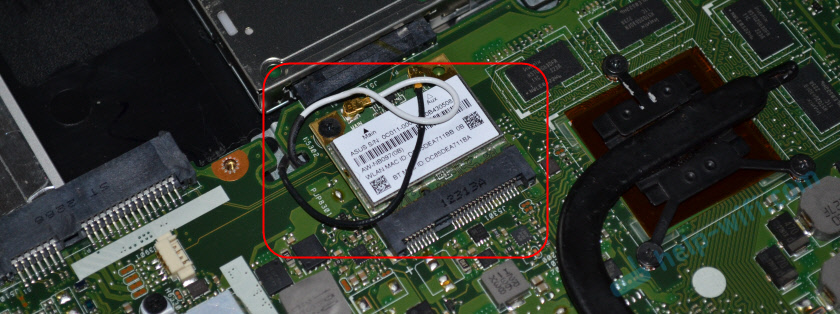
- 1247
- 11
- MUDr. Atila Brázdil
Adaptér Wi-Fi notebooku. Jak vyměnit vestavěný modul Wi-Fi?
V tomto článku budu hovořit o Wi-Fi adaptérech pro notebooky. Co je to a proč jsou potřeba, kde jsou, jak vypadají, jak nahradit, konfigurovat atd. D. Myslím, že článek je užitečný pro každého, kdo má problémy s nastavením a připojení k síti Wi-Fi. A zejména ti, kteří zlomili vnitřní adaptér v notebooku. To se bohužel někdy stane.
V notebookech Wi-Fi, interní modul. Je připojen k notebooku základní desky nebo se do něj páje. Nové modely bezdrátových modulů se však obvykle pájí do poplatku. Wi-fi antény jsou k nim připojeny. Které velmi často jednoduše nepřipojují po čištění z prachu nebo jiných oprav a notebook nevidí dostupnou síť Wi-Fi.
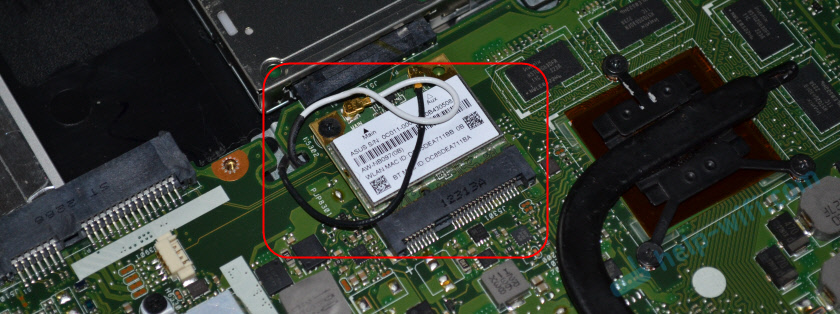
Můžeme bezpečně říci, že vestavěné Wi-Fi je ve všech notebookech, dokonce ani nejnovější. To je pohodlné, nemusíte připojit žádné externí adaptéry. Jako například na stacionární počítače. Více si můžete přečíst v článku: Jak vybrat adaptér Wi-Fi pro PC.
Zpravidla neexistují žádné problémy s připojením notebooků s bezdrátovými sítěmi. Pro tento velmi vestavěný modul Wi-Fi jsou úlovky s řidiči. Pak neexistuje žádný ovladač pro nainstalovaná okna, pak ovladač „křivky“ nebo samotný uživatel dá nesprávného ovladače. Samotný modul může být také deaktivován v nastavení.
Pokud na notebooku není žádné Wi-Fi, znamená to, že interní modul je porušen?
Ne, ne nutně. Pokud dispečer zařízení není bezdrátový, WLAN, 802.11 adaptér, je docela možné, že problém je v řidiči. Nebo je adaptér deaktivován. Je pravda, že když je odpojen nebo pracuje s chybou, pak na dispečer zařízení na kartě Network Adapters, musí být stále zobrazen. V blízkosti může být žlutá vykřičník, nebo bude neaktivní (mírně průhledný).
Níže můžete vidět, jak vypadá bezdrátový model ve správci zařízení na mém notebooku. Když to funguje dobře.
Pokud tam není žádný adaptér, můžete také povolit zobrazení skrytých zařízení. Možná se objeví a můžete jej použít kliknutím na něj pravým tlačítkem.
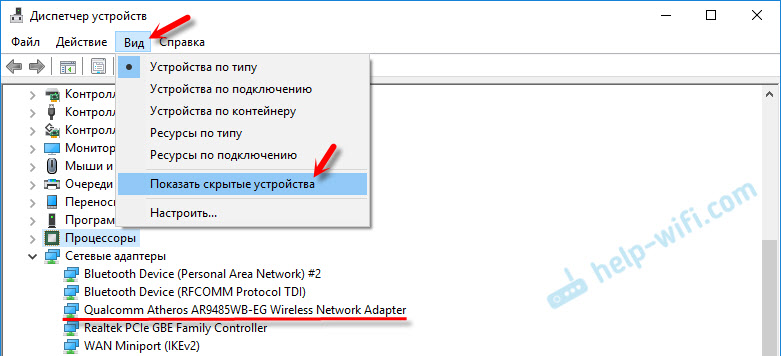
Už jsem napsal mnoho článků o řešení různých problémů s bezdrátovými adaptéry. Níže dávám odkazy na některé z nich a nemusíte nutně vypadat a kontrolovat všechno na svém notebooku.
- Co dělat, pokud Wi-Fi nefunguje na notebooku (velký a podrobný článek).
- Pokud indikátor Wi-Fi nespálí na notebooku.
- Jaký řidič je potřebný pro Wi-Fi práci na notebooku?
- Jak nainstalovat ovladače na adaptér Wi-Fi v systému Windows 7?
- Aktualizace (instalace) ovladače na Wi-Fi ve Windows 10
Pokud nic nepomůže, může to být, že váš modul sám jednoduše vyhořel (nebo něco jiného). Co dělat v takové situaci, řeknu níže. Ale stále bych se pokusil přeinstalovat Windows a nainstalovat ovladač stáhl z oficiálních webových stránek.
Co dělat, když se zlomil modul notebooku Wi-Fi?
Pokud jste všechno vyzkoušeli a nic nefunguje nebo je vnitřní modul buggy, musíte jej vyměnit.
Všechno jsem zkontroloval a připravil vedení: Jak vyměnit modul Wi-Fi v notebooku.Možná je váš notebook stále v záruce. Pokud ano, pak jej dejte servisnímu středisku, nechte jej vyměnit samotný modul nebo základní desku. Pokud neexistují žádné záruky, pak notebook lze připsat dílně a zaplatit za opravy.
Ano, můžete rozebrat notebook, najít v něm bezdrátový modul, objednat někde stejný (nebo jiný výrobce) a vyměnit jej sami. Ale existují dva problémy:
- Ne každý to chápe. A pokud jste se již rozhodli, pak si pamatujte, že děláte všechno na vlastní nebezpečí a riziko. Můžete to ještě zhoršit a zůstat nejen bez Wi-Fi, ale také bez notebooku.
- Jak jsem již napsal, ve většině nových notebooků WLAN je modul připálen do poplatku. Prostě to nevyměňte.
Internetový notebook můžete připojit prostřednictvím síťového kabelu. Řešení není moc, ale jako možnost - možná.
Nejjednodušší řešení je adaptér USB Wi -Fi
Na trhu je mnoho externích adaptérů, které jsou spojeny pomocí USB. Již jsem napsal článek o tom, jak si je vybrat, a na začátku tohoto článku jsem dal odkaz. Mnoho výrobců má kompaktní adaptéry, které jsou ideální pro notebooky. Nejedná se o více než bezdrátová myš nebo adaptér klávesnice. Mám takový nano adaptér-tp-link tl-wn725n.

Vyčnívá za tělem notebooku 0,5 centimetrů.

Připojeno, nainstalován ovladač (ve Windows 10 je vše automaticky) a můžete se připojit k internetu.
Takové kompaktní modely nejsou jen pro TP-Link. Můžete vidět v nějakém internetovém obchodě.
Toto je rychlá a jednoduchá náhrada za vnitřní modul Wi-Fi. Ano, zabírá 1 port USB a trochu vyčnívá, ale lepší než s kabelem.
- « Jak nastavit satelitní internet prostřednictvím routeru ASUS?
- TpInKrepeater.Net a tplinkextender.Net - Admin Heslo, vstup do nastavení opakování »

